


日常win11用户经常需要在win11任务管理器中来对电脑进行设置,但是部分网友不知道win11任务管理器怎么打开,针对这个问题小编今天来给大家分享一下win11任务管理器怎么打开的方法步骤,跟着小编一起接着往下看吧。
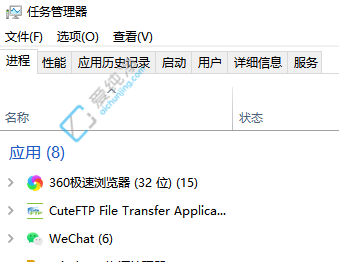
第一种方法:通过鼠标右键打开任务管理器,右键菜单,然后就可以点击任务管理器了。
第二种方法:使用快捷键直接打开,按下键盘的任务管理器的快捷键盘:shift+ctrl+esc 键,就可以打开任务管理器。
第三种方法:先按下快捷键:ctrl+alt+del ,跳出win11系统的锁定界面,然后也是可以点击任务管理器选项启动的。
第四种方法:通过运行命令打开,首先按下键盘的:win+r,在运行里面输入命令:taskmgr,也是可以启动任务管理器的。

| 留言与评论(共有 条评论) |